win10无法启动出现错误代码为0xc000000e的修复方法
时间:2021-06-19作者:huige
近日有win10系统用户要开机的时候,发现无法启动,还出现错误代码为0xc000000e,很多人遇到这样的现象都不知道要从何下手,我们可以尝试进入bios来进行解决,接下来就随小编一起来看看win10无法启动出现错误代码为0xc000000e的修复方法吧。
具体步骤如下:
1、电脑开机,一直点按F1,进入电脑Bios设置。

2、按电脑键盘向右方向键,选择到Startup。
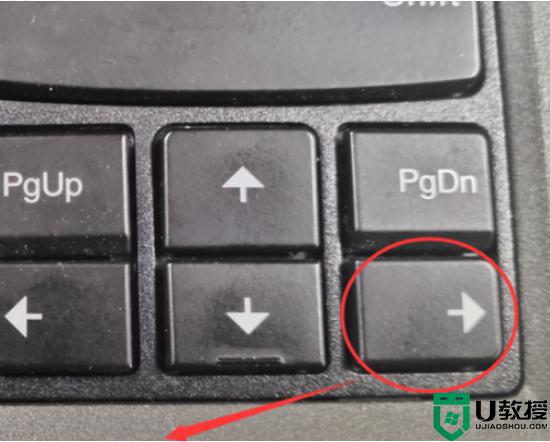
3、在Boot选项上按电脑Enter键。
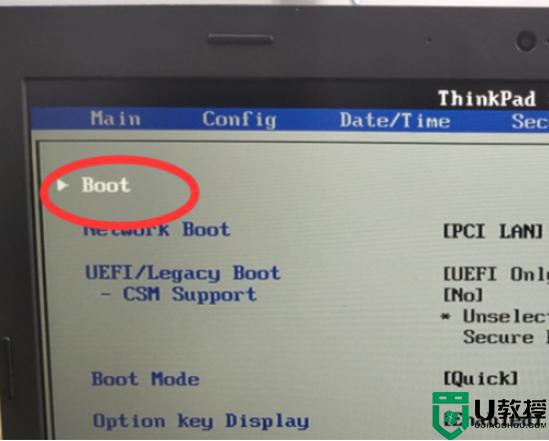
4、进入到Boot菜单,我们现在看到第一项是Windows Boot Manager,我们需要把硬盘改为第一启动项。
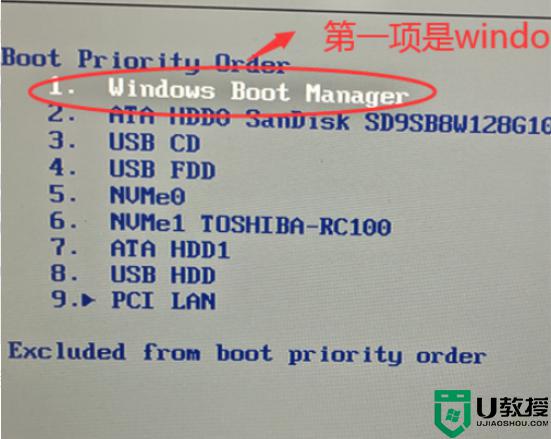
5、按向下方向键,选到硬盘。在我的电脑中是的二项,实际情况要根据自动电脑硬盘所在项上选择。

6、按键盘上F6,硬盘就会向上移动,一直移动到第一项结束,这时硬盘已经第一启动项了。

7、下面我们要保存我们的修改,以便修改生效,按键盘F10,会跳出一下窗口。
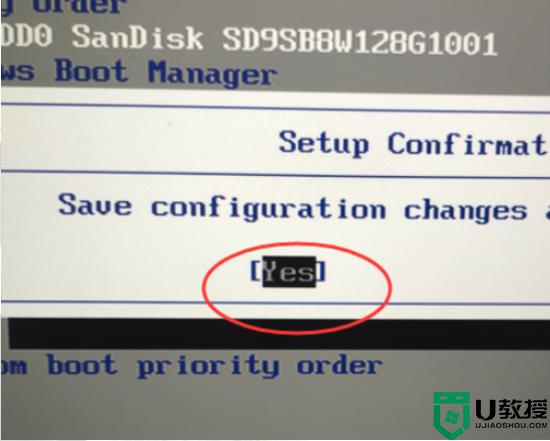
关于win10无法启动出现错误代码为0xc000000e的修复方法就给大家讲述到这边了,碰到相同情况的用户们可以尝试上面的方法来进行解决吧。
相关教程:
错误代码0xc000007b

